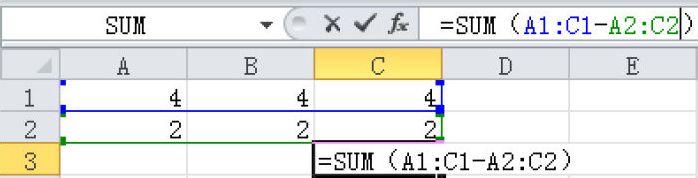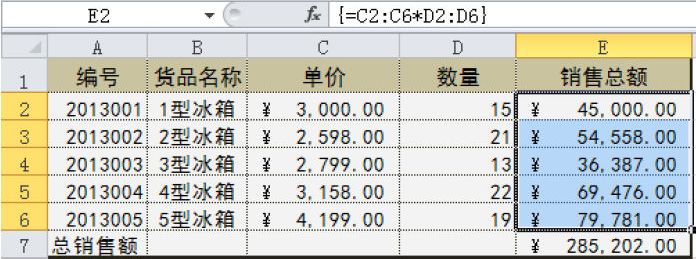数组公式主要用于建立可以产生多个结果或对可以存放在行和列中的一组参数进行运算的单个公式。数组公式最大的特点就是可以执行多重计算,它返回的是一组数据结果。数组公式最大的特征就是所引用的参数是数组参数,包括区域数组和常量数组。区域数组是一个矩形的单元格区域,如$A$1:$D$5;常量数组是一组给定的常量,如{1,2,3}或{1;2;3}或{1,2,3;1,2,3}。
数组公式中的参数必须为“矩形”,如{1,2,3;1,2}就无法引用了。输入后同时按下组合键“Ctrl+Shift+Enter”,数组公式的外面会自动加上大括号“{}”予以区分。有的时候,看上去是一般应用的公式也应该是属于数组公式,只是它所引用的是数组常量,对于参数为常量数组的公式,则在参数外有大括号“{}”,公式外则没有,输入时也不必按组合键“Ctrl+Shift+Enter”。